- Partie 1. Correction de l'écran de l'iPhone ne répondant pas au toucher lors d'un redémarrage
- Partie 2. Correction de l'écran de l'iPhone ne répondant pas au toucher à l'aide de la récupération du système FoneLab iOS
- Partie 3. Correction de l'écran de l'iPhone ne répondant pas au toucher via une mise à jour logicielle
- Partie 4. FAQ sur l'écran d'un iPhone qui ne répond pas au toucher
Guide pas à pas pour réparer l'iPhone ne répondant pas au toucher
 posté par Lisa Ou / 20 févr.2024 09:00
posté par Lisa Ou / 20 févr.2024 09:00 Bonne journée! L'écran de mon iPhone ne répond pas au toucher, ce qui rend difficile l'exécution de certaines tâches. J'ai besoin des informations que j'ai écrites dans mon application Notes pour créer des devoirs et envoyer des SMS à ma mère pour lui indiquer où je me trouve. Mais comme l’écran de mon appareil ne répond pas, je ne peux effectuer aucune de ces activités, y compris d’autres activités. N'importe qui, veuillez suggérer quelque chose que je peux effectuer pour résoudre ce problème.
Un écran d'iPhone est le principal moyen de naviguer dans tout ce qui se trouve sur l'appareil. Par conséquent, s'il ne répond plus soudainement, vous ne pourrez plus rien faire sur l'iPhone, comme jouer à des jeux, envoyer des messages, regarder des vidéos, naviguer en ligne, etc. Mais savez-vous ce qui provoque une telle situation ? Eh bien, il existe plusieurs problèmes possibles pour lesquels l'écran de votre iPhone ne peut pas répondre. Parmi eux figurent les dommages physiques, les problèmes logiciels, les dégâts des eaux, les dysfonctionnements matériels, etc. Mais ne vous inquiétez pas ; la cause n'a pas d'importance puisque l'article ci-dessous fournira suffisamment de solutions. Des instructions simples seront également données, rendant le processus plus simple.
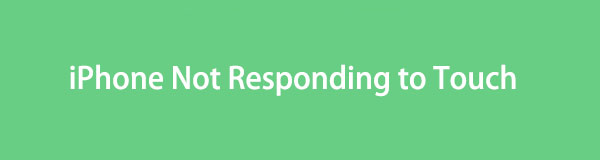

Liste de guide
- Partie 1. Correction de l'écran de l'iPhone ne répondant pas au toucher lors d'un redémarrage
- Partie 2. Correction de l'écran de l'iPhone ne répondant pas au toucher à l'aide de la récupération du système FoneLab iOS
- Partie 3. Correction de l'écran de l'iPhone ne répondant pas au toucher via une mise à jour logicielle
- Partie 4. FAQ sur l'écran d'un iPhone qui ne répond pas au toucher
FoneLab vous permet de fixer l'iPhone / iPad / iPod du mode DFU, du mode de récupération, du logo Apple, du mode casque, etc. à un état normal sans perte de données.
- Résoudre les problèmes de système iOS désactivés.
- Extrayez les données des appareils iOS désactivés sans perte de données.
- C'est sûr et facile à utiliser.
Partie 1. Correction de l'écran de l'iPhone ne répondant pas au toucher lors d'un redémarrage
Si l'écran de votre iPhone ne répond pas en raison d'un retard, de problèmes, de bugs, de plantages, etc., un simple redémarrage pourra résoudre le problème. Cela forcera votre appareil à redémarrer, vous permettant de quitter l'écran qui ne répond pas. Ensuite, l'iPhone redémarrera à nouveau, éliminant les problèmes ou tout ce qui aurait pu mal se passer et qui aurait empêché votre écran de répondre. Vous pouvez le considérer comme une méthode de réparation instantanée en raison de son processus rapide et de sa capacité à résoudre le problème en moins ou plus d'une minute. De plus, vous n'avez rien à perdre.
Suivez le processus pratique ci-dessous pour réparer un écran d'iPhone qui ne répond pas via un redémarrer sur iPhone:
iPhone sans touche Accueil : appuyez et relâchez la touche de l'iPhone. Augmenter le volume bouton instantanément, et faites de même avec le le volume vers le bas bouton juste après. Ensuite, poussez le Apnee/Réveiller bouton plus longtemps et attendez que l'écran s'éteigne et redémarre ensuite.
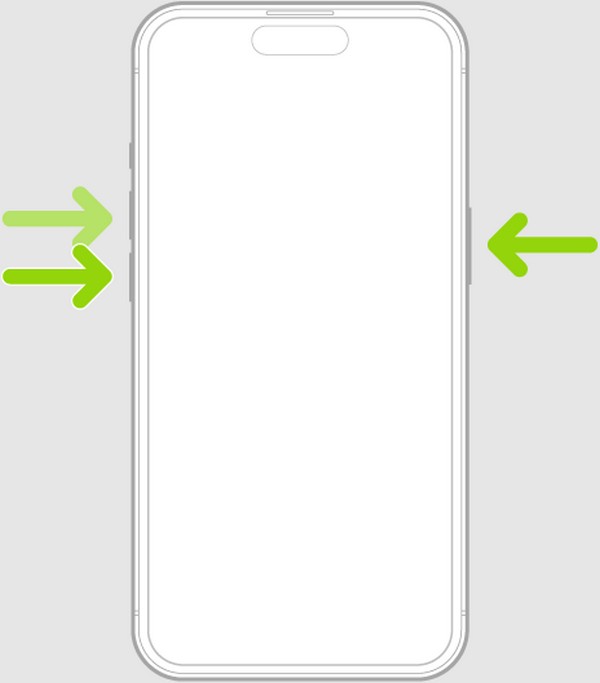
iPhone avec une touche Accueil : pouce vers le bas sur l'iPhone Apnee/Réveiller et Accueil simultanément pendant quelques secondes. Une fois le logo Apple affiché à l'écran, relâchez les touches pour permettre à l'appareil de redémarrer avec succès.
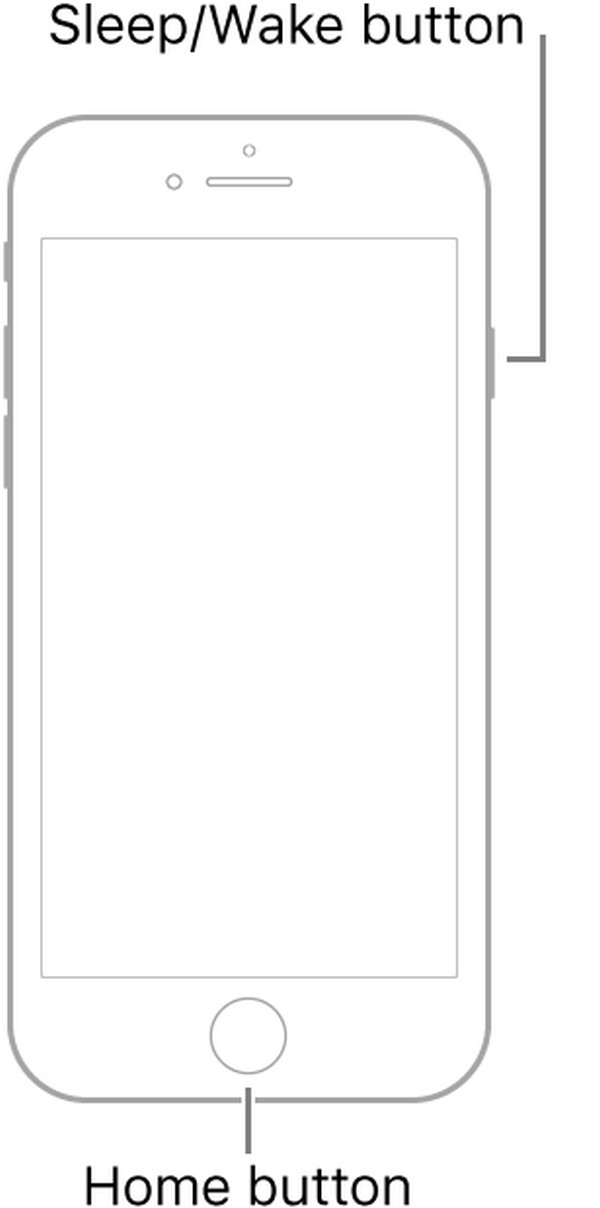
Cependant, rappelez-vous qu'un redémarrage n'est qu'une solution simple. Ainsi, cela ne fonctionnera que pour les problèmes de base comme ceux mentionnés précédemment. Si votre écran qui ne répond pas est dû à un problème plus complexe ou technique, les procédures avancées suivantes sont plus adaptées.
Partie 2. Correction de l'écran de l'iPhone ne répondant pas au toucher à l'aide de la récupération du système FoneLab iOS
FoneLab iOS System Recovery, en revanche, est un programme tiers de réparation d’ordinateurs. Alors oui, cela nécessite une installation, mais lui donner une chance vous permettra de bénéficier de plusieurs avantages. Après tout, l'obtenir sur votre ordinateur ne prend pas beaucoup de temps et vous pouvez facilement naviguer même en tant que débutant. Il corrige des problèmes simples et techniques qui peuvent avoir empêché votre écran de répondre, mais il ne nécessite pas de navigation professionnelle et ses fonctions peuvent être facilement comprises.
FoneLab vous permet de fixer l'iPhone / iPad / iPod du mode DFU, du mode de récupération, du logo Apple, du mode casque, etc. à un état normal sans perte de données.
- Résoudre les problèmes de système iOS désactivés.
- Extrayez les données des appareils iOS désactivés sans perte de données.
- C'est sûr et facile à utiliser.
De plus, cet outil de réparation résout également d'autres problèmes système en plus d'un écran qui ne répond pas. Vous pouvez également l'utiliser plus tard pour un appareil iOS ou iPadOS qui ne peut pas se mettre à jour, est en attente d'activation, ne dispose d'aucun service, n'a pas réussi à redémarrer, etc. Il est installable sur presque tous les ordinateurs macOS et Windows, quelle que soit leur version. De plus, contrairement à d'autres programmes, ses types de réparation Standard et Avancé vous aident si vous préférez effacer ou conserver le contenu de votre iPhone.
Comprenez les instructions utiles ci-dessous comme modèle pour réparer un iPhone qui se bloque et ne répond pas au toucher. FoneLab iOS System Recovery:
Étape 1Accédez à votre application de navigation et consultez la page officielle de FoneLab iOS System Recovery. UN Téléchargement gratuit Le bouton sera affiché en bas à gauche, alors cliquez dessus pour enregistrer le fichier d'installation du programme de réparation. Ensuite, ouvrez-le pour laisser l'installation s'exécuter avec sa barre d'état en bas. Une fois terminé, exécutez l'outil sur votre bureau pour commencer la réparation.
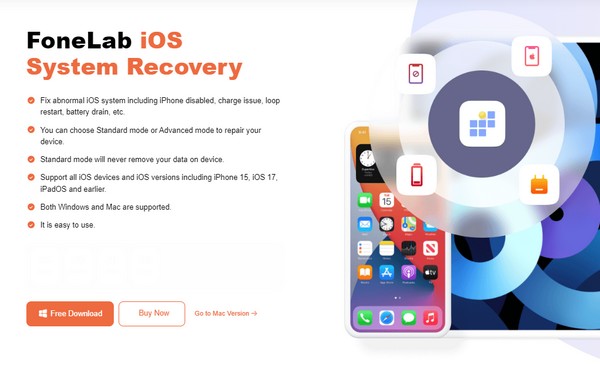
Étape 2Accédez à la Restauration de Système iOS fonctionnalité lorsque la conception orientée utilisateur de l'interface est présentée. Ensuite, sur l'écran suivant, cliquez sur Accueil, et les types de réparation disponibles seront affichés. Assurez-vous de comprendre les deux modes, Avancé ainsi que le Standard, pour éviter de choisir une option que vous pourriez regretter. Ensuite, appuyez sur le Confirmer option pour passer à autre chose.
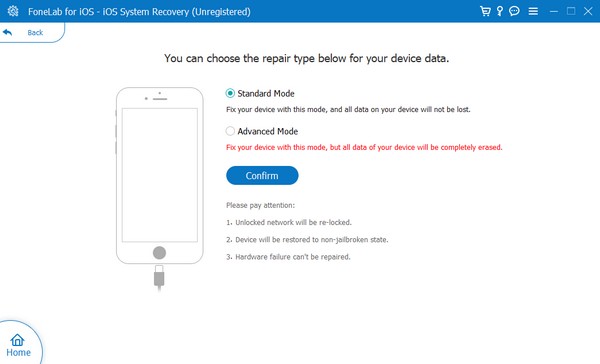
Étape 3Votre iPhone doit également se connecter au programme en le connectant à l'ordinateur avec un câble Lightning. Ensuite, suivez les instructions à l'écran pour accéder au mode de récupération, mais vous devez d'abord choisir le modèle de votre appareil en haut pour voir les instructions appropriées. Un progiciel sera ensuite enregistré pour réparer l'écran qui ne répond pas.
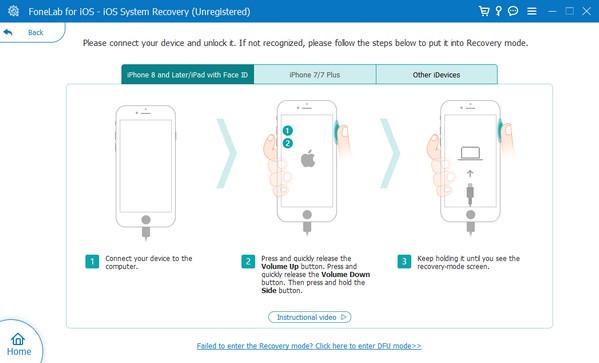
FoneLab vous permet de fixer l'iPhone / iPad / iPod du mode DFU, du mode de récupération, du logo Apple, du mode casque, etc. à un état normal sans perte de données.
- Résoudre les problèmes de système iOS désactivés.
- Extrayez les données des appareils iOS désactivés sans perte de données.
- C'est sûr et facile à utiliser.
Partie 3. Correction de l'écran de l'iPhone ne répondant pas au toucher via une mise à jour logicielle
En attendant, une mise à jour du logiciel ou du système conviendra si votre iOS est obsolète. Si vous ne le savez pas, un système obsolète peut également entraîner des problèmes avec l'appareil. C'est parce que les applications et autres services sur l'iPhone sont également mis à jour. Ainsi, son système doit également être mis à jour pour suivre et gérer les changements. Après tout, cela améliorera également les performances de l'iPhone. Cependant, ce processus sera utile si seul un certain écran, comme l'interface d'une application, ne répond pas et que vous pouvez toujours accéder à d'autres applications. Sinon, ce sera impossible. De plus, l'appareil doit disposer de suffisamment de stockage pour gérer la mise à jour, alors assurez-vous de vérifier.
Suivez les instructions faciles à suivre ci-dessous pour réparer un écran de l'iPhone qui ne répond pas via une mise à jour logicielle :
Étape 1Ouvrez le Général section sur la Paramètres application de votre iPhone. Diverses options seront présentées, mais choisissez la Mise à jour du logiciel languette. Si une mise à jour est disponible, elle apparaîtra sur l'écran suivant.
Étape 2Sous la nouvelle mise à jour, sélectionnez le Télécharger et installer onglet pour mettre à jour votre système iPhone. Une fois terminé, essayez à nouveau d'ouvrir et de naviguer sur l'écran qui ne répond pas sur l'appareil s'il fonctionne enfin correctement.
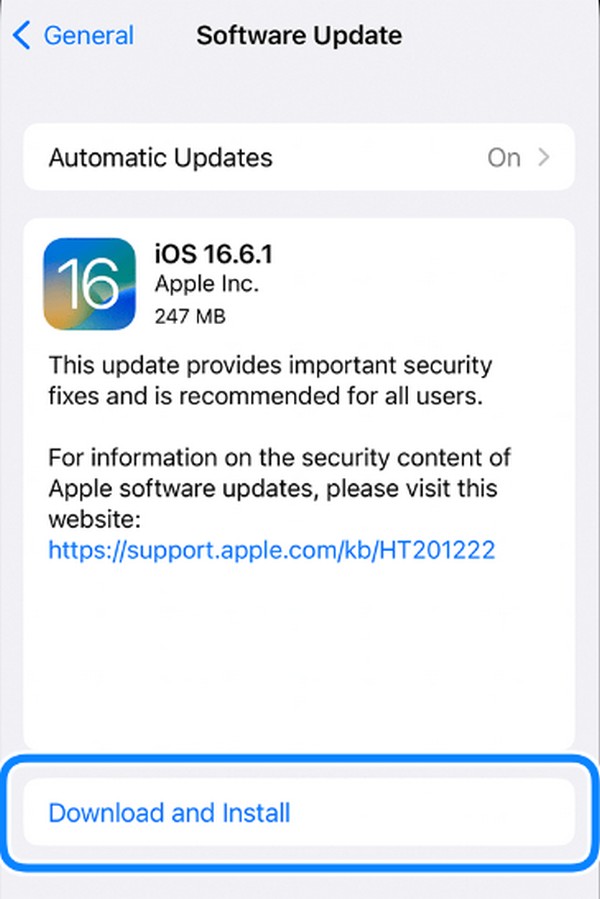
En plus de vérifier si vous disposez de suffisamment de stockage, il serait également préférable d’avoir une sauvegarde des données. Parfois, une mise à jour du système se transforme en échec, entraînant l’effacement de tout ce qui se trouve sur un iPhone. Ainsi, enregistrer une sauvegarde à l’avance sera grandement utile en cas de problème.
FoneLab vous permet de fixer l'iPhone / iPad / iPod du mode DFU, du mode de récupération, du logo Apple, du mode casque, etc. à un état normal sans perte de données.
- Résoudre les problèmes de système iOS désactivés.
- Extrayez les données des appareils iOS désactivés sans perte de données.
- C'est sûr et facile à utiliser.
Partie 4. FAQ sur l'écran d'un iPhone qui ne répond pas au toucher
Comment puis-je contrôler mon iPhone avec un écran qui ne répond pas ?
Si Siri est activé sur votre iPhone, vous pouvez contrôler l'appareil avec. Il utilise uniquement la reconnaissance vocale, vous n'avez donc qu'à parler près du microphone pour commander à Siri la tâche que vous souhaitez effectuer sur l'appareil.
Que se passe-t-il lorsque le redémarrage ne fonctionne pas sur mon iPhone ?
Ne t'inquiète pas; l'écran ne répondra que. Cela ne pose généralement pas de problèmes supplémentaires. Par conséquent, utilisez simplement une autre méthode, comme la FoneLab iOS System Recovery, car il est plus avancé en ce qui concerne la résolution des problèmes système des appareils.
Ce sont les stratégies les plus efficaces et les plus pratiques à mettre en œuvre si l’écran de votre iPhone ne répond pas. Après avoir compris les informations ci-dessus, nous garantissons que l'écran de votre appareil fonctionnera à nouveau correctement.
FoneLab vous permet de fixer l'iPhone / iPad / iPod du mode DFU, du mode de récupération, du logo Apple, du mode casque, etc. à un état normal sans perte de données.
- Résoudre les problèmes de système iOS désactivés.
- Extrayez les données des appareils iOS désactivés sans perte de données.
- C'est sûr et facile à utiliser.
